Es lässt sich nicht leugnen, dass Video-Streaming in der heutigen digitalen Welt immer beliebter wird. Einige Open entscheiden sich jedoch dafür, Filme auf Blu-ray-Discs anzusehen, teilweise weil sie eine reibungslose Wiedergabe ohne Internetverbindung bieten. Natürlich brauchen Sie immer noch gut Blu-ray-Player-Software für Ihren Mac um die beste Erfahrung zu machen. Dieser Artikel identifiziert eine Top-Liste und überprüft jeden Spieler, damit Sie die beste Entscheidung treffen können.
Teil 1: Top 6 Blu-ray-Player für Mac
Top 1: AVAide Blu-ray Player für Mac
Kommerzielle Blu-ray-Discs sind verschlüsselt und urheberrechtlich geschützt. Nur ein Teil der Mediaplayer kann die Verschlüsselung umgehen und alle Inhalte lesen. AVAide Blu-ray-Player für Mac ist einer der besten Blu-ray-Player auf dem Mac, der fast alle Blu-ray-Discs öffnen kann.
Hauptmerkmale:
- Öffnen Sie fast alle Blu-ray-Discs, ISO und Ordner auf dem Mac.
- Unterstützt verschlüsselte Blu-ray, DVDs und digitale Videos.
- Fügen Sie benutzerdefinierte Optionen und Videoeffekte hinzu.
- Erstellen Sie Wiedergabelisten, um Videos zu verwalten und abzuspielen.
- Vollständige Kontrolle der Blu-ray-Wiedergabe.
- Vorteile
- Dieser Mac Blu-ray-Player ist einfach zu bedienen.
- Es enthält eine große Auswahl an benutzerdefinierten Optionen und nützlichen Tools.
- Es unterstützt fast alle Videoformate, einschließlich Blu-ray.
- Die Software behält die ursprüngliche Videoqualität bei.
- Nachteile
- Sie müssen den Blu-ray-Player auf Ihrer Festplatte installieren.
Top 2: VLC
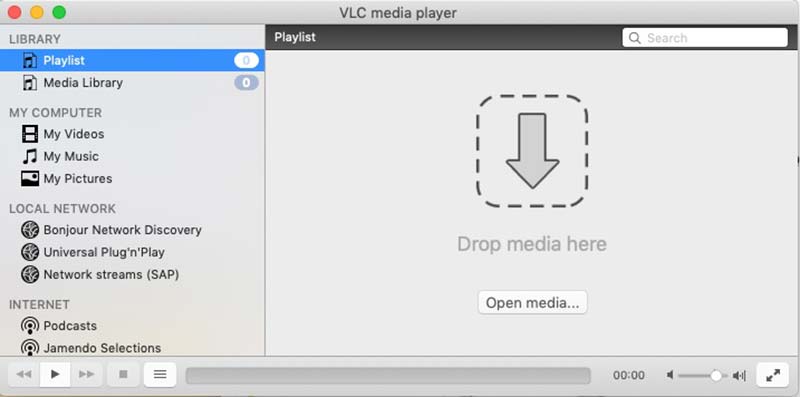
Hauptmerkmale:
◆ Spielen Sie unverschlüsselte Blu-ray, DVDs und Videos ab.
◆ Laden Sie Online-Videos herunter.
◆ Fügen Sie ein riesiges Paket von Codecs hinzu.
◆ Bieten grundlegende und erweiterte Wiedergabesteuerungen.
- Vorteile
- Dieser Blu-ray-Player für Mac ist völlig kostenlos.
- Es ist sehr anpassbar.
- Es kann mit Plugins erweitert werden.
- Nachteile
- Es kann nur in kommerziellen Blu-ray-Discs eine Rolle spielen.
Top 3: Macgo
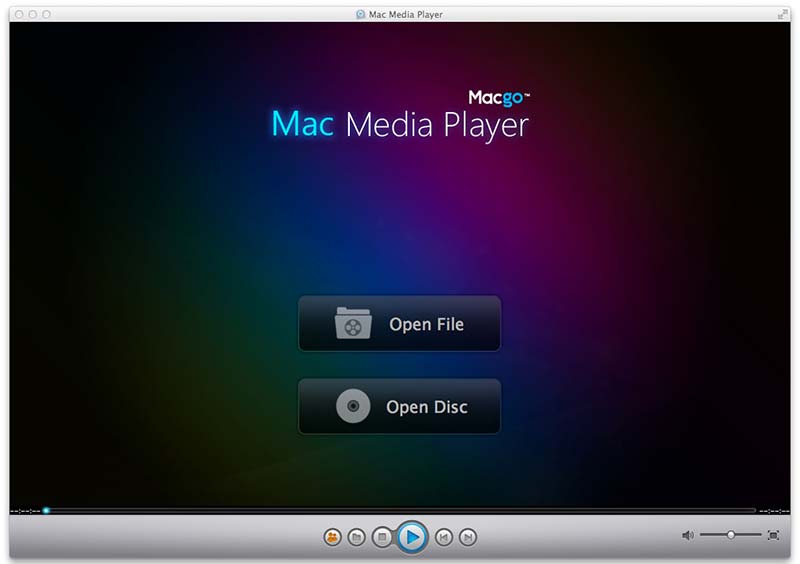
Macgo ist einer der besten Blu-ray-Player für Mac. Es bietet eine kostenlose Version mit grundlegenden Funktionen und eine Pro-Version mit allen Funktionen, die $39,95 pro Lizenz kostet. Laut Recherchen spielt die Pro-Version Blu-ray-Discs flüssig ab.
Hauptmerkmale:
◆ Kontrolle über Audio- und Videoeinstellungen.
◆ Kommen Sie mit anpassbaren Skins.
◆ Bieten Sie flexible Tarife an.
◆ Kommerzielle Blu-ray-Discs wiedergeben.
- Vorteile
- Es ist eine vielseitige Blu-ray-Player-Software für Mac und PCs.
- Das integrierte BluFast MX bietet Mac-Benutzern ein nahtloses Erlebnis.
- Die Videoqualität ist gut.
- Nachteile
- Die kostenlose Version kann nicht abgespielt werden 4K-Auflösung Videos.
- 3D-Inhalte werden nicht unterstützt.
Top 4: Kostenloser Mac Blu-ray Player
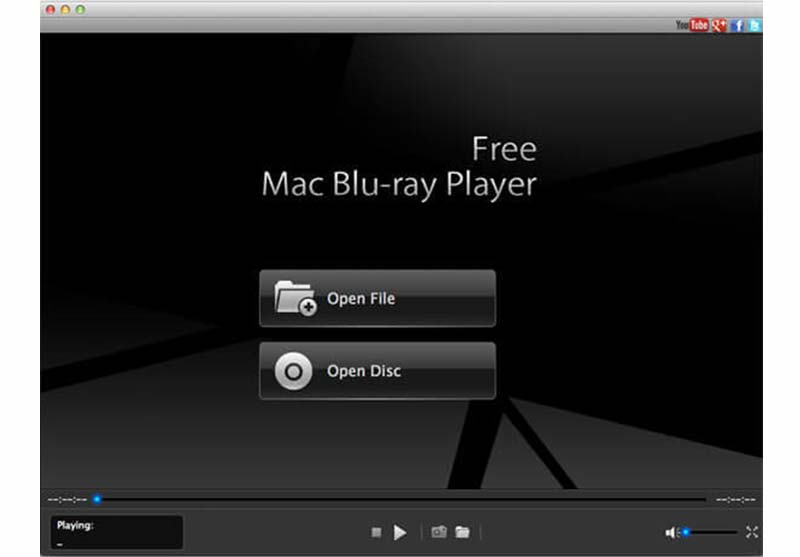
Wie der Name schon sagt, ist Free Mac Blu-ray Player von Blu-ray Master ein weiterer kostenloser Blu-ray-Player für Mac-Benutzer. Obwohl die Nutzung kostenlos ist, erhalten Sie eine hervorragende Videoqualität und erweiterte Steuerelemente für die Wiedergabe.
Hauptmerkmale:
◆ Wiedergabe von Blu-ray-Discs ohne Verzögerung.
◆ Unterstützt ISO, DVD-Ordner und digitale Videos.
◆ Kompatibel mit einer Vielzahl von Mac-Computern.
◆ Behalten Sie die ursprüngliche Qualität bei.
- Vorteile
- Dieser Player ist ziemlich einfach zu bedienen.
- Es ist leicht und lädt Videos schnell.
- Die Schnittstelle ist benutzerfreundlich.
- Nachteile
- Es fehlt die Untertitel-Suchfunktion.
Top 5: DVDFab Ultra HD-Player
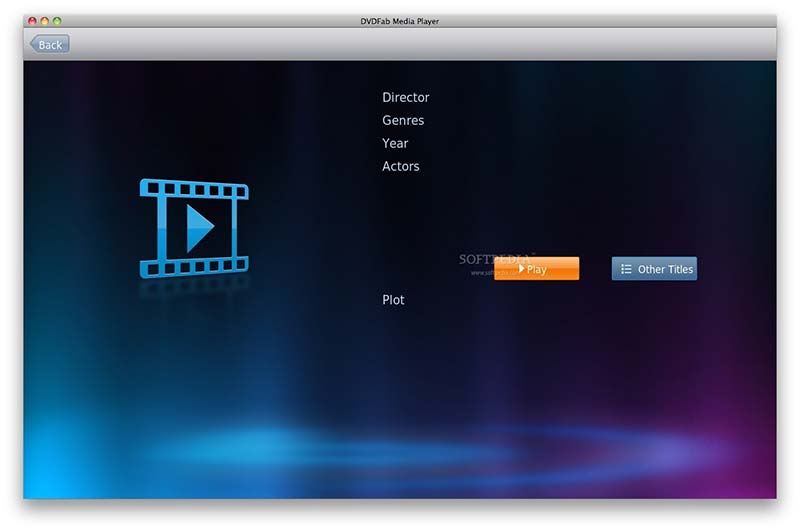
DVDFab Player ermöglicht es, alle Arten von Mediendateien auf Ihrem Desktop abzuspielen, von Online-Videos bis hin zu Blu-ray-Discs. Sie brauchen nur Ihre Filme zu öffnen, sich zurückzulehnen und sie jederzeit zu genießen. Das macht es bei Durchschnittsbürgern beliebt.
Hauptmerkmale:
◆ Spielen Sie Blu-ray-Discs auf dem Mac in 4K-Qualität ab.
◆ Einfach zu navigieren und zu steuern.
◆ Videos mit Wiedergabelisten verwalten.
◆ Unterstützt PC- und TV-Wiedergabemodi.
- Vorteile
- Es bietet großartige Farben, Kontraste und Schärfe von Videos.
- Es kann Blu-ray-Discs, ISO-Images und Ordner abspielen.
- Dieser Player unterstützt sowohl 2D- als auch 3D-Inhalte.
- Nachteile
- Die kostenlose Version ist eingeschränkt.
Top 6: Leawo Blu-ray-Player
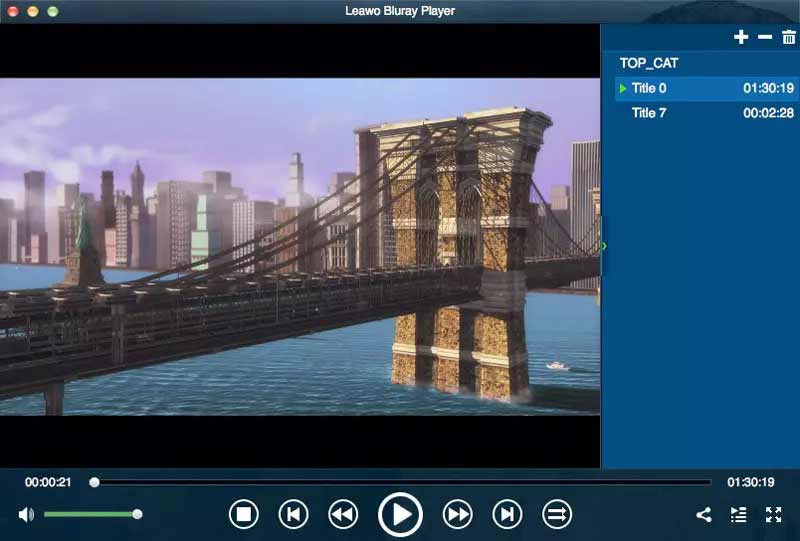
Der Leawo Blu-ray Player ist sowohl ein Mediaplayer als auch ein Blu-ray-Player, der auf Mac und PCs verfügbar ist. Das anständige Seherlebnis macht es zu einer der besten Player-Software auf dem Markt. Im Gegensatz zu anderen Playern unterstützt es nur ein Jahresabonnement, das $68,16 kostet.
Hauptmerkmale:
◆ Erstellen Sie Wiedergabelisten, um Videos kontinuierlich abzuspielen.
◆ Verwalten Sie Blu-ray- und digitale Videos.
◆ Audio über HDMI an externe Geräte ausgeben.
◆ Laden Sie Blu-ray-Discs in 20 Sekunden.
- Vorteile
- Dieser Player verbraucht wenig Systemressourcen.
- Die Benutzeroberfläche ist intuitiv und einfach zu navigieren.
- Es kann den Regionalcode von Blu-ray entfernen.
- Nachteile
- Es fehlt die Standard-Disc-Wiedergabe, wie z 3D-Blu-Ray.
Teil 2: So spielen Sie Blu-ray auf dem Mac ab
Wie bereits erwähnt, ist das Abspielen einer Blu-ray-Disc möglicherweise nicht so einfach wie bei digitalen Videos, obwohl Sie den besten Blu-ray-Player auf dem Mac haben. Daher verwenden wir AVAide Blu-ray Player für Mac als Beispiel, um Ihnen den grundlegenden Arbeitsablauf zu zeigen.
Schritt 1Installieren Sie den Blu-ray-Player auf dem Mac
Laden Sie den besten Blu-ray-Player auf Ihren Mac herunter und installieren Sie ihn. Es ist kompatibel mit Mac OS X macOS 10.12 oder höher. Starten Sie es dann von Ihrem Desktop oder dem Anwendungsordner.

Versuch's jetzt Für Windows 7 oder höher
 Sicherer Download
Sicherer Download
Versuch's jetzt Für Mac OS X 10.13 oder höher
 Sicherer Download
Sicherer DownloadSchritt 2Bluray öffnen
Legen Sie eine Blu-ray-Disc in Ihr Laufwerk ein. Drücke den Disk öffnen Schaltfläche auf der Startseite und wählen Sie dann die Hauptfilmdatei aus, um sie zu laden.
Schritt 3Steuern Sie die Wiedergabe
Einige Sekunden später wird der Film nach dem Laden automatisch abgespielt. Dann erhalten Sie unten eine Schnellsteuerleiste. Hier können Sie vorwärts und rückwärts abspielen, die Wiedergabe anhalten, bei einem wichtigen Bild einen Screenshot machen oder eine Wiedergabeliste erstellen. Wenn Sie die erweiterten Steuerelemente abrufen möchten, gehen Sie zur Menüleiste oben im Fenster. Über die obere Menüleiste können Sie auch die Videoqualität, den Audiokanal und mehr anpassen.
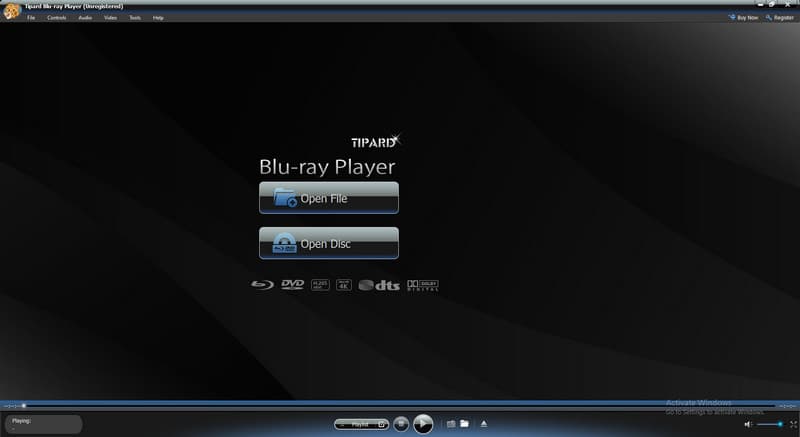
Teil 3: Häufig gestellte Fragen zum Blu-ray Player für Mac
Warum kann VLC meine Blu-ray-Filme nicht abspielen?
Überprüfen Sie zunächst die Version Ihres VLC, und nur V3.0 und höher können Blu-ray-Discs abspielen. Außerdem erfordert die Wiedergabe von kommerziellen Blu-ray-Discs eine Bibliothek für die BD+-Decodierung. Wenn Ihr System es nicht hat, kann VLC den Film nicht decodieren. Der letzte Hauptgrund ist, dass VLC Ihre Blu-ray-Disc nicht entschlüsseln kann und Sie einen anderen Player ausprobieren müssen.
Verfügt der Mac über eine Blu-ray-Player-Anwendung?
Nein. QuickTime Player ist der integrierte Media Player auf dem Mac. Es kann beliebte Videodateien wie M4V, MOV, MP4 und mehr abspielen, aber es werden keine Blu-ray-Filme geöffnet. Daher müssen Sie einen Blu-ray-Player eines Drittanbieters verwenden oder den Film rippen und ihn dann mit QuickTime abspielen.
Benötige ich einen 4K-Blu-ray-Player, um 4K-Blu-rays anzusehen?
Wenn Sie einen 4K-Ultra-HD-Fernseher besitzen, sorgt ein Blu-ray Disc-Player mit 4K-Hochskalierung dafür, dass Ihre Filme auf Ihrem Fernseher besser aussehen, wenn Sie möchten eine 4K-Blu-ray abspielen Film. Es liefert jedoch die gleichen Ergebnisse wie echtes 4K.
Jetzt sollten Sie das verstehen Die besten Blu-ray-Player für Mac und die Vor- und Nachteile jedes Spielers. Sie können unserer Überprüfung und Einführung folgen, um den am besten geeigneten Player zu erhalten, z. B. den AVAide Blu-ray Player für Mac, um ein besseres Seherlebnis zu erzielen. Wenn Sie bessere Empfehlungen oder andere Fragen haben, hinterlassen Sie bitte Ihre Nachricht unter diesem Beitrag und wir werden schnell darauf antworten.
Voll ausgestatteter Multimedia-Player zum Abspielen von Blu-rays, DVDs, 4K-UHDs und anderen Video-/Audiodateien.




